Bienvenido a Soporte de productos , una columna dedicada a ayudarlo a aprovechar al máximo los dispositivos y el software que ya usa.
Apple Music superó a Spotify en 2019 y ahora es el servicio de transmisión de música más popular (al menos en términos de suscriptores de pago) en los EE. UU. Ser suscriptor viene con muchos beneficios adicionales si está integrado en el ecosistema de Apple.
Por ejemplo, si tiene un HomePod y un HomePod mini, solo puede usar los comandos de voz con el HomePod y el HomePod mini si es suscriptor de Apple Music. (Por lo tanto, realmente no tiene sentido comprar un HomePod y un HomePod mini si se suscribe a un servicio de transmisión de música que no sea Apple Music).
Además, si usa un Apple Watch, debe ser suscriptor de Apple Music para descargar listas de reproducción y podcasts para escucharlos sin conexión. Si se suscribe a cualquier otro servicio de transmisión de música que no sea Pandora, recientemente necesita tener su iPhone cerca y, en cuyo caso, solo puede usar su Apple Watch como un control remoto de música para reproducir/pausar canciones u omitir pistas.
La otra gran ventaja de Apple Music es que se integra a la perfección con su biblioteca de iTunes, lo cual es excelente si ha acumulado un gran catálogo a lo largo de los años. Toda la música aparecerá en la misma aplicación y es realmente accesible. Además, te permite almacenar hasta 100 000 pistas en la biblioteca de música de iCloud, que es independiente (y no explotará) de tu plan actual de almacenamiento de iCloud.
(Si está pensando en cambiar de Spotify a Apple Music, existen aplicaciones y programas que se transferirán a sus listas de reproducción. Para obtener más información, lea nuestra guía).
Ajuste la configuración de su ecualizador
Apple ofrece un montón de ajustes preestablecidos de ecualizador diferentes entre los que puede elegir según sus preferencias de escucha. El problema es que no puede ajustar esta configuración de EQ desde la aplicación Apple Music. En su lugar, debe abrir la aplicación Configuración> desplácese hacia abajo y seleccione Música> y luego seleccione la pestaña EQ. Una vez allí, puede elegir entre más de 20 preajustes, ya sea que desee más o menos graves o agudos, o un ecualizador que se adapte a ciertos géneros musicales, como jazz, hip hop o rock.
Comparte música con amigos a través de iMessage
Apple lanzó una nueva función "Compartido contigo" con iOS 15 que te permite compartir música con amigos a través de la aplicación Message. Es realmente bastante simple. Cada vez que tú o uno de tus amigos comparte una canción/álbum/lista de reproducción a través de Apple Music a través de la aplicación Mensajes, esa canción aparecerá en la nueva sección "Compartido contigo" que se encuentra en la pestaña Escuchar ahora de la aplicación Música. También puede "anclar estas canciones en Mensajes, simplemente toque el botón Anclar, que es muy útil en los mensajes de texto grupales.
No dejes que la música monopolice el almacenamiento de tu iPhone
Si descargas muchas canciones, álbumes y listas de reproducción, corres el riesgo de agotar gran parte del almacenamiento integrado de tu iPhone. Afortunadamente, Apple Music tiene una función ordenada de "Optimizar almacenamiento" que eliminará automáticamente la música que no hayas escuchado en mucho tiempo una vez que comience a quedarse sin almacenamiento. Para configurarlo, debe abrir la aplicación Configuración> desplácese hacia abajo y seleccione Música> y luego seleccione Optimizar almacenamiento. Una vez encendido, puede seleccionar el umbral mínimo de almacenamiento; cuando su iPhone alcance ese umbral, comenzará a hacer espacio eliminando música.
Crea una banda sonora para tus fotos
Con iOS 15, Apple implementó una integración más profunda entre su aplicación de música (Apple Music) y su aplicación de fotos (Fotos). Específicamente, permite a los suscriptores de Apple Music seleccionar canciones para reproducir mientras usa la función Recuerdos en la aplicación Fotos, puede tener una banda sonora para sus fotos. Incluso hay una función de sugerencia de canciones que recomendará canciones según la hora y la ubicación de su memoria fotográfica; si asistes a un determinado concierto, las sugerencias son lo suficientemente inteligentes como para recomendarte canciones de ese artista.
Para agregar una canción a tus recuerdos, abre la aplicación Fotos > selecciona la pestaña Para ti > selecciona la pestaña Recuerdos y selecciona un recuerdo específico al que quieras agregar música > selecciona el ícono de música en la esquina inferior izquierda y estarás dirigido a Apple Music.
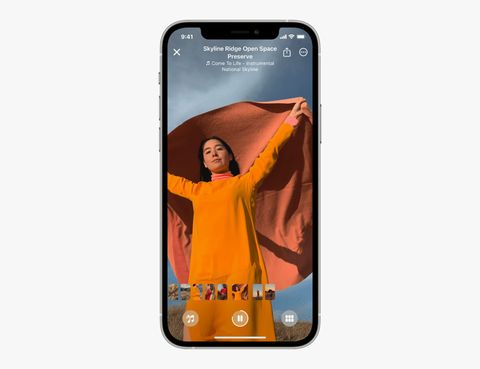
Manzana
Aprovecha las acciones rápidas
Un usuario profesional de Apple Music conoce todos los pequeños secretos y atajos. Uno de ellos es acceder rápidamente a los menús mediante 3D Touch. Si mantiene presionada una canción, por ejemplo, obtendrá menús de acceso rápido para hacer cosas como descargarla, agregarla a una lista de reproducción o crear una estación alrededor de la canción. Puede hacer este mismo tipo de cosas manteniendo presionada una lista de reproducción.

Manzana
Escuche estaciones de radio en vivo
Apple ha traído un montón de características nuevas que ahora podría asociar con un servicio de transmisión, como el acceso a videos musicales o escuchar la radio local (a través de iHeartRadio). Quizás lo más interesante es que Apple Music te permite sintonizar tres estaciones de radio en vivo entre las que puedes elegir, Apple Music 1 (clásicos), Apple Music Hits (éxitos) y Apple Music Country (país), cada una de las cuales está alojada en un alto -perfil artista. Para acceder a estas estaciones de radio en vivo, todo lo que tiene que hacer es abrir la pestaña "Radio" en la parte inferior de la aplicación Música.
Reproduce videos musicales en tu Apple TV
Puede acceder a cualquiera de las excelentes funciones de Apple Music en su iPhone, iPad y Apple TV, el último de los cuales es excelente para ver las muchas entrevistas o videos musicales que son exclusivos del servicio de transmisión. A mí me encanta poner un bucle interminable de vídeos musicales para que se reproduzcan de fondo mientras trabajo. Para ver videos musicales en su Apple TV, abra la aplicación Música > deslícese hasta Videos > y deslícese hacia abajo hasta el menú de categorías de Videos. Desde allí, selecciona un video específico para reproducir o explorar géneros completos. (Nota: puede acceder a videos musicales en su iPhone o iPad desde la pestaña Explorar).
Cambia el sonido de tu despertador
Todos los suscriptores de Apple Music pueden cambiar el sonido de su despertador a cualquier canción y es muy fácil. Todo lo que tienes que hacer es abrir la aplicación Reloj > seleccionar la pestaña Alarma > seleccionar Editar en la esquina superior izquierda > seleccionar la alarma específica > y seleccionar Canción. Luego podrá elegir una canción de la biblioteca de música de Apple Music. (Para agregar una canción a su biblioteca de música, puede simplemente presionar el botón "+" al lado de cualquier canción, o mantener presionada una canción y seleccionar "Agregar a la biblioteca").

Manzana
Escuche el audio más inmersivo posible
Apple ha mejorado mucho Apple Music en el último año. Lanzó un nivel de audio sin pérdidas sin costo adicional e introdujo soporte para Dolby Atmos y su propia tecnología de sonido inmersivo llamada Spatial Audio, la última de las cuales usa varios sensores en AirPods Pro o AirPods Max de Apple para crear un espacio de escucha virtual que se ajusta como mueves la cabeza. (Para obtener más información sobre Spatial Audio, haga clic aquí).
Para aprovechar esta experiencia extremadamente inmersiva, debe ser suscriptor de Apple Music y usar AirPods Pro o AirPods Max. Si marca ambas casillas, todo lo que tiene que hacer es asegurarse de que Spatial Audio con seguimiento dinámico de la cabeza esté activado: abra la aplicación Configuración en su iPhone> seleccione Música> desplácese hacia abajo hasta la sección Audio y elija Dolby Atmos> asegúrese de que esté "Automático" o "Siempre encendido".